初学者必读VRay 2.0光源设置(1)——添加光源
- 格式:doc
- 大小:1.27 MB
- 文档页数:23
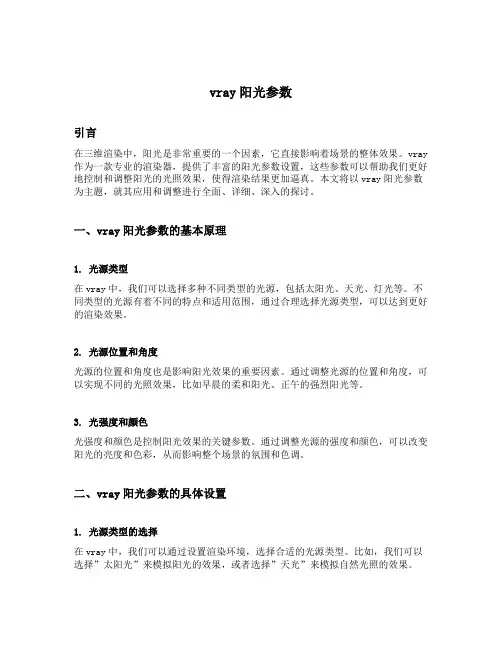
vray阳光参数引言在三维渲染中,阳光是非常重要的一个因素,它直接影响着场景的整体效果。
vray 作为一款专业的渲染器,提供了丰富的阳光参数设置,这些参数可以帮助我们更好地控制和调整阳光的光照效果,使得渲染结果更加逼真。
本文将以vray阳光参数为主题,就其应用和调整进行全面、详细、深入的探讨。
一、vray阳光参数的基本原理1. 光源类型在vray中,我们可以选择多种不同类型的光源,包括太阳光、天光、灯光等。
不同类型的光源有着不同的特点和适用范围,通过合理选择光源类型,可以达到更好的渲染效果。
2. 光源位置和角度光源的位置和角度也是影响阳光效果的重要因素。
通过调整光源的位置和角度,可以实现不同的光照效果,比如早晨的柔和阳光、正午的强烈阳光等。
3. 光强度和颜色光强度和颜色是控制阳光效果的关键参数。
通过调整光源的强度和颜色,可以改变阳光的亮度和色彩,从而影响整个场景的氛围和色调。
二、vray阳光参数的具体设置1. 光源类型的选择在vray中,我们可以通过设置渲染环境,选择合适的光源类型。
比如,我们可以选择”太阳光”来模拟阳光的效果,或者选择”天光”来模拟自然光照的效果。
2. 光源位置和角度的调整通过调整光源的位置和角度,可以实现不同方向的光照效果。
可以根据场景的需要,来确定光源的位置和角度,比如模拟不同时间的阳光照射效果。
3. 光强度和颜色的设置光源的强度和颜色设置是非常重要的一步。
通过调整光源的强度,可以控制阳光的亮度,通过调整光源的颜色,可以改变阳光的色彩。
可以根据场景的需要,来确定阳光的亮度和色彩,以使得整个场景更加逼真。
4. 其他参数的调整除了以上几个基本参数外,vray还提供了一些其他参数的调整,用于进一步完善阳光效果。
比如,可以通过调整光源的软硬阴影、光源的扩散角度等参数,来达到更精细的光照效果。
三、vray阳光参数的应用案例1. 室内场景的阳光效果在室内场景中,我们可以利用vray的阳光参数,模拟出透过窗户照射进来的阳光效果。
![[vray教程]最全最详细的灯光设置,不下你会后悔一辈子的](https://uimg.taocdn.com/82a811eef80f76c66137ee06eff9aef8941e48cb.webp)
[vray教程]最全最详细的灯光设置,不下你会后悔一辈子的光域网灯光SkyLight(天空灯)SkyLight用来模拟日光效果。
用户可以自行设置天空的颜色或为其指定贴图·On:用来打开或关闭天空灯。
选中该复选框,将在阴影和渲染计算的过程中利用天空灯来照亮场景。
·Multiplier(倍增器):通过指定一个正值或负值来放大或缩小灯光的强度。
Sky Color(天空颜色)选项组· Use Scene Environment(使用场景环境):选中该选项,将利用Environment and Effect对话框中的环境设置来设定灯光的颜色。
只有当光线跟踪处于激活状态时该设置才有效。
·Sky Color:选中该选项,可通过单击颜色样本框以显示Color Selector对话框,并从中选择天空灯的颜色。
· Map:可利用贴图来影响天空灯的颜色。
复选框用来控制是否激活贴图;右侧的微调器用来设置使用贴图的百分比(如该值小于100%,则贴图颜色将与天空颜色混合);None按钮用来指定一个贴图。
只有当光线跟踪处于激活状态时贴图才有效。
Render(渲染)选项组注意:只有当前使用的是默认扫描线渲染器,且光线跟踪未被激活时,这一选项组才有效。
·Cast Shadows(投射阴影):选中时,天空灯可以投射阴影。
默认为关闭。
注意:使用光能传递或光线跟踪时,此选项无效。
在使用Activeshade渲染级别进行渲染时,天空灯不会投射阴影。
· Rays per Sample(每样本光线数):设置用于计算照射到场景中给定点上的天空灯光的光线数量,默认值为20。
制作动画时,需要将此值调高(30左右)以消除摇曳现象。
·Ray Bias(光线偏离):设置对象可以在场景中给定点上投射阴影的最小距离。
若此值为0,对象可以在自身投射阴影;将此值设大些可以避免对象对其附近的点投射阴影。

初学者必读VRay 2.0光源设置(1)——添加光源在设置一个VRay场景时,首先需要设置相机与光源,以固定视图,并设置光照效果。
VRay 2.0相机与光源的设置相对于3ds max自带的摄影机和光源更为复杂,在本部分,将为大家讲解VRay 2.0相机与光源相关知识。
本实例选择了一个较为典型的卫生间实例,该实例包括了常规的室内效果图的必备元素,包括物理相机、室内和室外的光源。
通过本实例,可以使大家了解在场景设置VRay常规相机和光源的方法。
1. 设置相机并检查模型(1)运行3ds max 2011,打开素材文件“卫生间源文件.max”,该场景使用了“V-Ray Adv 2.00.02”渲染器,并设置了场景中对象的材质,在本实例中,需要设置相机和光源。
(2)进入VRay摄影机创建面板。
(3)在“顶”视图创建一个VR物理相机对象。
(4)调整相机的位置。
(5)将“透”视图转换为“VR-物理相机001”视图。
(6)接下来需要检查模型,由于检查模型将使用天光,而天光是从室外照射进室内的,所以需要将“玻璃”对象隐藏,否则其将阻挡光线,使其无法照射进室内。
(7)打开“渲染场景”对话框,选择“替代材质”复选框。
(8)设置“Material #5”材质作为替代材质。
(9)为了加快渲染速度,在设置过程中,需要设置较低的渲染级别。
进入“V-Ray::图像采样器(反锯齿)”卷展栏,进入“V-Ray::图像采样器(抗锯齿)”卷展栏,设置采样类型为“固定”。
(10)禁用“抗锯齿过滤器”选项组中的“开启”复选框的选择,不应用抗锯齿过滤器。
(11)启用间接照明。
(12)在首次“反弹”选项组的下拉式选项栏中选择“发光贴图”选项。
(13)在“二次反弹”选项组的下拉式选项栏中选择“灯光缓存”选项。
(14)设置预置级别为“低”选项。
(15)进入“VR-基项”选项卡,在“V-Ray::颜色映射”卷展栏中设置“伽玛值”参数。
(16)在“V-Ray::环境”卷展栏内进行选择“开”复选框,并设置“倍增器”参数。
![[vray教程]最全最详细的灯光设置,不下你会后悔一辈子的](https://uimg.taocdn.com/b6298e6631b765ce05081452.webp)
[vray教程] 最全最详细的灯光设置,不下你会后悔一辈子的光域网灯光SkyLight(天空灯)SkyLight用来模拟日光效果。
用户可以自行设置天空的颜色或为其指定贴图· On:用来打开或关闭天空灯。
选中该复选框,将在阴影和渲染计算的过程中利用天空灯来照亮场景。
· Multiplier(倍增器):通过指定一个正值或负值来放大或缩小灯光的强度。
Sky Color(天空颜色)选项组· Use Scene Environment(使用场景环境):选中该选项,将利用Environment and Effect对话框中的环境设置来设定灯光的颜色。
只有当光线跟踪处于激活状态时该设置才有效。
· Sky Color:选中该选项,可通过单击颜色样本框以显示Color Selector对话框,并从中选择天空灯的颜色。
· Map:可利用贴图来影响天空灯的颜色。
复选框用来控制是否激活贴图;右侧的微调器用来设置使用贴图的百分比(如该值小于100%,则贴图颜色将与天空颜色混合);None按钮用来指定一个贴图。
只有当光线跟踪处于激活状态时贴图才有效。
Render(渲染)选项组注意:只有当前使用的是默认扫描线渲染器,且光线跟踪未被激活时,这一选项组才有效。
· Cast Shadows(投射阴影):选中时,天空灯可以投射阴影。
默认为关闭。
注意:使用光能传递或光线跟踪时,此选项无效。
在使用Activeshade渲染级别进行渲染时,天空灯不会投射阴影。
· Rays per Sample(每样本光线数):设置用于计算照射到场景中给定点上的天空灯光的光线数量,默认值为20。
制作动画时,需要将此值调高(30左右)以消除摇曳现象。
· Ray Bias(光线偏离):设置对象可以在场景中给定点上投射阴影的最小距离。
若此值为0,对象可以在自身投射阴影;将此值设大些可以避免对象对其附近的点投射阴影。


Vray灯光1、vray面光源1)存储发光贴图:这一项是指在光子计算时采用的GI算法中有“灯光缓存”算法这一选项的时候,它会把计算过程当中vray灯光的信息存储到发光贴图中。
这时候在计算发光贴图时它的时间会更慢,在最终出图的时候它的渲染速度会更快。
通常情况下在做商业作品的时候我们可以把这一项勾选,因为它从整体上来讲会大大降低我们的渲染时间。
勾选这一项我们场景中的一些阴影的细节会同时有一些缺失,但并不明显。
同时这一选项对防止黑斑的产生也会起到一定的作用。
2)不可见:这一项如果我们不勾选,它将相当于一个单独的面,会阻挡我们看到它后面面的物体.3)影响高光反射/影响反射:这两项是在询问我们是否将vray面光源本身做为一个可用来反射的面,如果我们不勾选这一那,那么在我们的场景的反射中就以看到这个面光源.反之也就看不到.祥细对比见下图:通过这一功能我们可以用它来制做一些假的反光点。
2、Vray太阳光1)浊度:它是用来控制大气浑浊度的,在这里它主要是用来控制vray太阳光的颜色。
这个参数越大我们的太阳光给人的感觉就偏暖(黄、红),这个参数越小它给人的感觉就越冷(蓝、白);这个参数最大可控值是20,最小可控值是22)臭氧:这一项主要是用来控制地球表面臭氧层的厚度的;它的值越高表明臭氧层越厚,这时候阳光在穿透臭氧层的过程中所受的阻挡也就越多阳光的照射强度就会越低;通常情况下这一项我们保持默认就可以,因为它对我们整体场景影响并不是很大。
3)强度倍增器:这一选项是用来控制我们太阳光强度的,它的数值越大,我们的阳光也就越强。
通常情况下这一选项需要跟浊度进行配合才能做出我们所需要的比如一天中的某个时间的效果。
(讲到这里我和大家说一下,如果我们想真正的了解太阳光的话,我们最好的方法就是用数码相机把这一天中太阳光照射到我们房间的效果每隔一个小时拍一次,后用放到电脑上仔细地从强度、颜色、阴影这三个方面观察)4)大小倍增器:它可以控制太阳光边缘的模糊程度,参数越小,太阳光就越锐利。
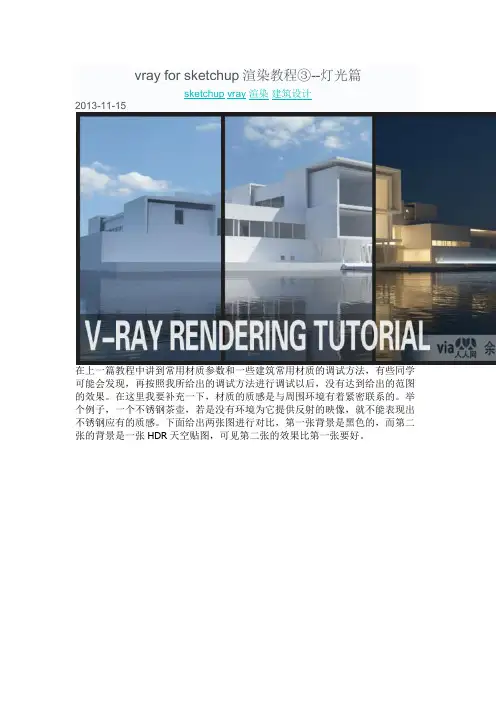
vray for sketchup渲染教程③--灯光篇sketchup vray渲染建筑设计2013-11-15在上一篇教程中讲到常用材质参数和一些建筑常用材质的调试方法,有些同学可能会发现,再按照我所给出的调试方法进行调试以后,没有达到给出的范图的效果。
在这里我要补充一下,材质的质感是与周围环境有着紧密联系的。
举个例子,一个不锈钢茶壶,若是没有环境为它提供反射的映像,就不能表现出不锈钢应有的质感。
下面给出两张图进行对比,第一张背景是黑色的,而第二张的背景是一张HDR天空贴图,可见第二张的效果比第一张要好。
这也涉及到我之前所提到过的“印象”的问题,因为在现实生活中,我们所看到的不锈钢材质几乎都存在于比较复杂的环境当中,所以反射出的东西也相对复杂。
若是只给一个全黑的背景,如上面的第一张图,所得到的的效果就与平时不锈钢给人的“印象”有较大的差别,所以就会产生“效果不好”的想法,甚至完全没觉得那是不锈钢。
1.vray天光首先讲解一下VFS中最基础的灯光------vray的天光系统。
如上图标记部分,就一般晴天的情况下,室外光源分为太阳光和天空光,如果天空没有照明作用而只有太阳光作用的话,就会出现下图的效果,阴影非常的暗,类似月球上的光照效果,因为缺少了大气散射带来的照明,也就是所谓的天空光。
以上内容只需理解~下面讲解vray天光系统的参数。
点击全局光颜色或背景颜色右侧的M,都会弹出下图界面。
上图标记的参数是要重点讲解的部分。
其它参数一般可以保持默认,我会稍微解释一下。
尺寸:太阳的大小。
在其它条件都不变的情况下,光源的面积越大,阴影就会越模糊,这个不难理解。
这个参数一般保持在1.0就可以了,越大则阴影会越模糊,如下图,左侧是1.0的尺寸,而右侧是5.0的尺寸。
浑浊度:调试范围为2.0-20.0,简单来说就是大气的浑浊程度。
根据大家的生活经验,可以知道,空气中的灰尘越多,天空就越是发白发黄,太阳光就越是黄甚至偏红。

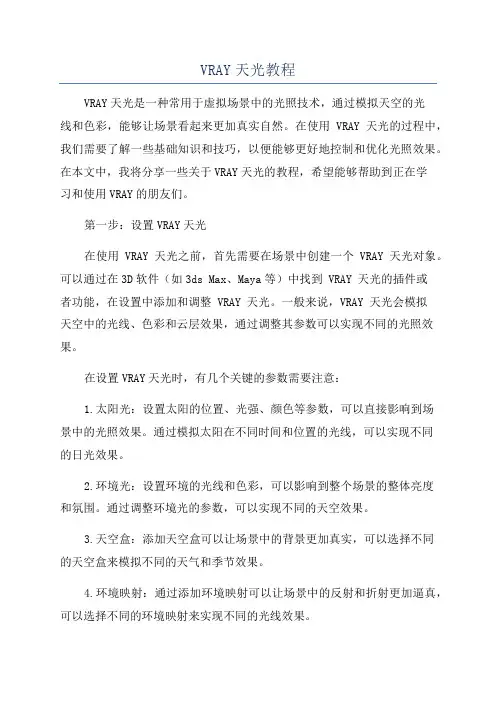
VRAY天光教程VRAY天光是一种常用于虚拟场景中的光照技术,通过模拟天空的光线和色彩,能够让场景看起来更加真实自然。
在使用VRAY天光的过程中,我们需要了解一些基础知识和技巧,以便能够更好地控制和优化光照效果。
在本文中,我将分享一些关于VRAY天光的教程,希望能够帮助到正在学习和使用VRAY的朋友们。
第一步:设置VRAY天光在使用 VRAY 天光之前,首先需要在场景中创建一个 VRAY 天光对象。
可以通过在3D软件(如3ds Max、Maya等)中找到 VRAY 天光的插件或者功能,在设置中添加和调整 VRAY 天光。
一般来说,VRAY 天光会模拟天空中的光线、色彩和云层效果,通过调整其参数可以实现不同的光照效果。
在设置VRAY天光时,有几个关键的参数需要注意:1.太阳光:设置太阳的位置、光强、颜色等参数,可以直接影响到场景中的光照效果。
通过模拟太阳在不同时间和位置的光线,可以实现不同的日光效果。
2.环境光:设置环境的光线和色彩,可以影响到整个场景的整体亮度和氛围。
通过调整环境光的参数,可以实现不同的天空效果。
3.天空盒:添加天空盒可以让场景中的背景更加真实,可以选择不同的天空盒来模拟不同的天气和季节效果。
4.环境映射:通过添加环境映射可以让场景中的反射和折射更加逼真,可以选择不同的环境映射来实现不同的光线效果。
第二步:调整VRAY天光在设置了VRAY天光之后,需要通过调整其参数来优化光照效果。
可以通过以下几个方面来调整VRAY天光:1.调整光线方向:通过调整太阳的位置和角度,可以实现不同时间和位置下的日照效果。
可以模拟清晨、正午、傍晚等不同光线条件,使场景看起来更加真实。
2.调整光线强度:通过调整太阳光和环境光的强度,可以控制场景中的光亮度和对比度。
可以根据需要调整光照的强度和亮度,使整个场景更具立体感和层次感。
3.调整光线颜色:通过调整太阳光和环境光的颜色,可以实现不同时间和气候下的色彩效果。
![[整理]V-Ray基础教学教程—VR光源设置.](https://uimg.taocdn.com/8fde9600ee06eff9aef80755.webp)
初学者必读VRay 2.0光源设置(2)——使用平面光源“VR-光源”灯光类型中的平面光源是一种较为常用的光源类型。
该光源以一个平面区域的方式显示,以该区域来照亮场景,由于该光源能够均匀柔和照亮场景,因此常用于模拟自然光源或大面积的反光,例如天光或者墙壁的反光等。
在本示例中,将为大家讲解平面光源的实际操作方法。
在制作实例之前,大家需要首先下载素材文件。
1.设置光源(1)运行3ds max 2011,打开素材文件“卫生间源文件.max”,该场景使用了“V-Ray Adv 2.00.02”渲染器,设置了场景中对象的材质和初始的渲染,并使用了替代材质。
(2)渲染“VR-物理相机001”视图,观察场景效果。
(3)接下来需要设置场景中的光源,首先需要设置从窗户照射进室内的光源,在设置光源之前,需要在“渲染设置”对话框中关闭天光。
(4)进入VRay灯光创建面板。
(5)在“前”视图中创建“VR-光源”对象——“VR-光源001”(默认即为平面光源)。
(6)平面光源图标由一个平面和一个箭头组成,箭头方向为光源照射方向,在“顶”视图旋转光源图标,使箭头朝向室内,(7)移动图标位置,使其与窗户对齐。
(8)设置“VR-光源001”对象的尺寸。
提示:平面光源的尺寸会影响其照射的效果。
(9)设置“倍增器”参数,并“模式”下拉式选项栏内选择“色温”选项。
(10)在“采样”选项组设置“细分”参数。
(11)将“玻璃”对象从室外光源中排除。
(12)渲染“VR-物理相机001”视图,观察场景效果。
可以看到,由于光源当前为可见,遮挡了背景颜色。
(13)在“选项”选项组内选择“不可见”复选框,使光源不可见。
(14)渲染“VR-物理相机001”视图,观察场景光源效果。
(15)接下来需要设置从走廊照进室内的光源,首先在“左”视图创建“VR-光源”对象——“VR-光源002”(16)旋转光源方向,并移动其位置。
(17)设置“VR-光源002”对象的尺寸。
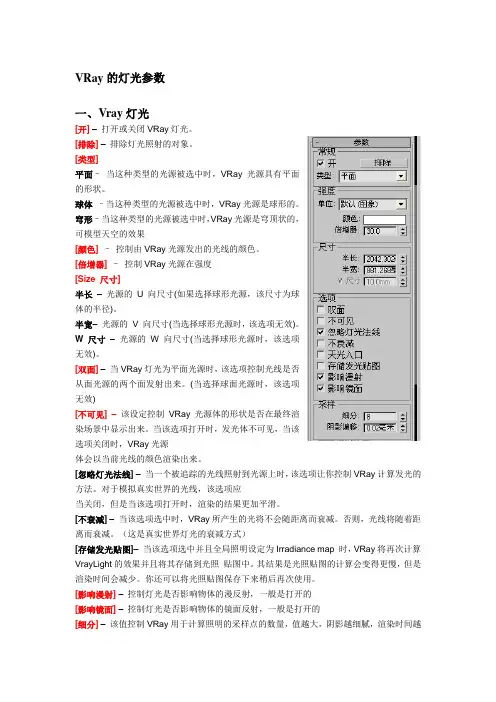
VRay的灯光参数一、Vray灯光[开] –打开或关闭VRay灯光。
[排除] –排除灯光照射的对象。
[类型]平面–当这种类型的光源被选中时,VRay光源具有平面的形状。
球体–当这种类型的光源被选中时,VRay光源是球形的。
穹形–当这种类型的光源被选中时,VRay光源是穹顶状的,可模型天空的效果[颜色]–控制由VRay光源发出的光线的颜色。
[倍增器]–控制VRay光源在强度[Size 尺寸]半长–光源的U 向尺寸(如果选择球形光源,该尺寸为球体的半径)。
半宽–光源的V 向尺寸(当选择球形光源时,该选项无效)。
W 尺寸–光源的W 向尺寸(当选择球形光源时,该选项无效)。
[双面] –当VRay灯光为平面光源时,该选项控制光线是否从面光源的两个面发射出来。
(当选择球面光源时,该选项无效)[不可见] –该设定控制VRay光源体的形状是否在最终渲染场景中显示出来。
当该选项打开时,发光体不可见,当该选项关闭时,VRay光源体会以当前光线的颜色渲染出来。
[忽略灯光法线]–当一个被追踪的光线照射到光源上时,该选项让你控制VRay计算发光的方法。
对于模拟真实世界的光线,该选项应当关闭,但是当该选项打开时,渲染的结果更加平滑。
[不衰减] –当该选项选中时,VRay所产生的光将不会随距离而衰减。
否则,光线将随着距离而衰减。
(这是真实世界灯光的衰减方式)[存储发光贴图]–当该选项选中并且全局照明设定为Irradiance map 时,VRay将再次计算VrayLight的效果并且将其存储到光照贴图中。
其结果是光照贴图的计算会变得更慢,但是渲染时间会减少。
你还可以将光照贴图保存下来稍后再次使用。
[影响漫射]–控制灯光是否影响物体的漫反射,一般是打开的[影响镜面] –控制灯光是否影响物体的镜面反射,一般是打开的[细分] –该值控制VRay用于计算照明的采样点的数量,值越大,阴影越细腻,渲染时间越长。
[阴影偏移]–控制阴影的偏移值。
初学者必读VRay 2.0光源设置(2)——使用平面光源“VR-光源”灯光类型中的平面光源是一种较为常用的光源类型。
该光源以一个平面区域的方式显示,以该区域来照亮场景,由于该光源能够均匀柔和照亮场景,因此常用于模拟自然光源或大面积的反光,例如天光或者墙壁的反光等。
在本示例中,将为大家讲解平面光源的实际操作方法。
在制作实例之前,大家需要首先下载素材文件。
1.设置光源(1)运行3ds max 2011,打开素材文件“卫生间源文件.max”,该场景使用了“V-Ray Adv 2.00.02”渲染器,设置了场景中对象的材质和初始的渲染,并使用了替代材质。
(2)渲染“VR-物理相机001”视图,观察场景效果。
(3)接下来需要设置场景中的光源,首先需要设置从窗户照射进室内的光源,在设置光源之前,需要在“渲染设置”对话框中关闭天光。
(4)进入VRay灯光创建面板。
(5)在“前”视图中创建“VR-光源”对象——“VR-光源001”(默认即为平面光源)。
(6)平面光源图标由一个平面和一个箭头组成,箭头方向为光源照射方向,在“顶”视图旋转光源图标,使箭头朝向室内,(7)移动图标位置,使其与窗户对齐。
(8)设置“VR-光源001”对象的尺寸。
提示:平面光源的尺寸会影响其照射的效果。
(9)设置“倍增器”参数,并“模式”下拉式选项栏内选择“色温”选项。
(10)在“采样”选项组设置“细分”参数。
(11)将“玻璃”对象从室外光源中排除。
(12)渲染“VR-物理相机001”视图,观察场景效果。
可以看到,由于光源当前为可见,遮挡了背景颜色。
(13)在“选项”选项组内选择“不可见”复选框,使光源不可见。
(14)渲染“VR-物理相机001”视图,观察场景光源效果。
(15)接下来需要设置从走廊照进室内的光源,首先在“左”视图创建“VR-光源”对象——“VR-光源002”(16)旋转光源方向,并移动其位置。
(17)设置“VR-光源002”对象的尺寸。
1.首先在视图任意位置创建一盏天光灯Sky Lights,并按下快捷键“9”,打开渲染设置对话框,在select advanded lighting卷栏下选择Light Tracer,开启光线追踪渲染器,调整其参数如图。
(1)Double-sided(双面):使灯光的两个面都产生照明效果。
此数值只针对于面光源。
(2)Invisible:这个选项用来控制最终渲染时是否显示VRay 灯的形状。
(3)Ignore light normals:这个选项控制灯光的发射是否按照光源的法线发射。
当该选项打开时,渲染的结果更加平滑。
(4)No decay:勾选后,VRay将不计算灯光的衰减效果,(5)Skylight portal:这个选项是把VRay 灯转换为天光,这时的VRay灯就变成了GI灯,失去了直接照明。
当勾选了这个选项的时候,invisible ignore light normals no decay color multiplier 将不可用,这些参数将被VRay的天光参数取代。
(6)Store with irradiance map:当该选项选中并且全局照明设定为Irradiance map 时,VRay将再次计算VRayLight的效果并且将其存储到光照贴图中。
其结果是光照贴图的计算会变得更慢,,但是渲染成图的时候,渲染速度会提高很多。
当渲染完光子的时候可以把这个VRay灯关闭或者删除,它对最后的渲染效果没影响,因为它的光照信息已经保存在irradiance map里。
(7)Affecrt Diffuse:决定灯光是否影响物体材质属性的漫反射。
(8)Affect specular:决定灯光是否影响物体材质属性的高光(9)Affect reflections:决定灯光是否影响物体的反射。
vray sun(vray太阳光)参数设置!!!一下重点参数和常用数值turbidity (混浊度) 指空气中的清洁度数值越大阳光就越暖.一般情况下.白天正午的时候数值为3到5下午的时候为6到9傍晚的时候可以到15.最值为20,要记住.阳光的冷暖也和自身和地面的角度有关.越垂直越冷,角度越小越暖.第二个参数ozone{臭氧}一般对阳光没有太多影响,对VR的天光有影响,一般不调.第三个最主要.就是强度intensity multplier 一般时候和第一个参数有关第一个参数越大阳光就越暖也就越暗,就要加大这个参数.一般的进时候.为0.03到0.1要反复试.size multplier 是指太阳的大小,太阳越大也就是这个参数越大就越会产生远处虚影效果.一般的时候这个参数为3到6,这个参数与下面的参数有关就是shadow subdivs(阴影细分).size multplier 值越大shadow subdivs的值就要越大.因为当物体边有阴影虚影的时候.细分也就越大,不然就会有很多噪点. 一般的时候数值为6到15shadow bias是阴影偏移.这个参数和MAX的灯的原理是一样的. 最后一个photon emit radius 是对VRsun本身大小控制的对光没有影响.不用管了.总结以上的分析turbidity (混浊度)和intensity multplier(强度) 要相互调,因为它们相互影响.size multplier (太阳的大小)和shadow subdivs(阴影细分)要相互调还有一点最主要的就是上面的经验值和解释只针对MAX相机对于VR相机来说就不灵了.(注:本资料素材和资料部分来自网络,仅供参考。
请预览后才下载,期待您的好评与关注!)。
3dmax灯光教程VRay阳光设置教程,VR阳光的参数怎样设置3dmax灯光教程 VRay阳光设置教程,VR阳光的参数怎样设置虽然我们在做效果图时VR阳光用到的不是很多,但是如果打好会让我们的效果图增色不少,会让室内效果图呈现不一样的效果;下面我们详细介绍一下VR阳光的使用3dmax灯光教程 VRay阳光设置教程,VR阳光的参数怎样设置虽然我们在做效果图时VR阳光用到的不是很多,但是如果打好会让我们的效果图增色不少,会让室内效果图呈现不一样的效果;下面我们详细介绍一下VR阳光的使用和参数的设置;一起来看看吧!01、打开场景文件,我们在这个场景中打一个VR阳光。
02、在创建面板找到灯光创建按钮,找到VRay下面的VR太阳,在场景中前视图由上到下拉下一个VR太阳。
03、切换到相机视图,我们渲染一下,可以发现VR太阳的光线在默认的1.0下,非常的强烈,几乎成为白色。
04、我们可以调整一下强度倍增的值,将1.0改到0.01,这时我们再渲染一下,看看场景的图片,我们发现光线立刻降了下来。
05、如果我们现在将光线调整到下午四五点的时候,将强度倍增的数值改到0.03,我们再渲染一下看一下图片,如果这个数值适合,就保持这个数值;这时我们也可以看到瓶子的投影非常的清晰,现实生活中下午的阳光不应该有这么清晰的投影。
06、我们可以调整太阳的大小倍增,在整的过程中,随着数值的增加我们观察到场景中的VR太阳随着数值的增加体积也在变大。
07、我们再来渲染一下图片观察一下,我们可以看到瓶子的投影已经没有那么的清晰了,变得模糊不清了。
08、我们将之前没有改动大小倍增数值的图片和已经改过大侠倍增数值的图片对比一下,改过的图片更贴近现实生活,但是我们也发现投影模糊也产生了很多的杂点,怎么解决这个问题,我们接着往下看。
09、是的,我们通过调整阴影细分的数值,将他增加到30,然后再渲染一下。
10、我们比较一下没有增加阴影细分的值和增加过阴影细分数值的图片,我们会更容易观察到它的效果,我们可以根据需要增加或者保持默认。
一、帧缓冲器解析:1、启用内置帧缓冲器。
勾选用VR渲染器内置的内置帧缓冲器,V将使R渲染器不会渲染任何数据到max自身的帧缓存窗口,而且减少占用系统内存。
不勾选就使用max自身的帧帧缓冲器。
2、显示上一次VFB:显示上次渲染的VFB窗口,点击按钮就会显示上次渲染的VFB窗口。
点击。
3、渲染到内存帧缓冲器。
勾选的时候将创建VR的帧缓存,并使用它来存储颜色数据以便在渲染时或者渲染后观察。
如果需要渲染高分辨率的图像时,建议使用渲染到V-Ray图像文件,以节省内存4、从MAX获得分辨率:勾选时VR将使用设置的3ds max的分辨率。
5、渲染到V-Ray图像文件:渲染到VR图像文件。
类似于3ds max的渲染图像输出。
不会在内存中保留任何数据。
为了观察系统是如何渲染的,你可以勾选后面的生产预览选项。
6、保存单独的渲染通道:勾选选项允许在缓存中指定的特殊通道作为一个单独的文件保存在指定的目录。
二、全局设置解析:1、几何体:置换:决定是否使用VR置换贴图。
此选项不会影响3ds max自身的置换贴图。
2、照明:灯光:开启VR场景中的直接灯光,不包含max场景的默认灯光。
如果不勾选的话,系统自动使用场景默认灯光渲染场景。
默认灯光:指的是max的默认灯光。
隐藏灯光。
勾选时隐藏的灯光也会被渲染。
阴影:灯光是否产生阴影。
仅显示全局光。
勾选时直接光照不参与在最终的图像渲染。
GI在计算全局光的时候直接光照也会参与,但是最后只显示间接光照。
3、材质反射/折射:是否考虑计算VR贴图或材质中的光线的反射/折射效果,勾选。
最大深度:用于用户设置VR贴图或材质中反射/折射的最大反弹次数。
不勾选时,反射/折射的最大反弹次数使用材质/贴图的局部参数来控制。
当勾选的时候,所有的局部参数设置将会被它所取代。
贴图:是否使用纹理贴图。
过滤贴图:是否使用纹理贴图过滤。
勾选时,VR用自身抗锯齿对纹理进行过滤。
最大透明级别:控制透明物体被光线追踪的最大深度。
室内篇:逐步增加灯光在场景中布光时,头脑中有一个清晰的工作方法是很有帮助的。
我们一般采用逐步增加灯光的方法。
通常在场景中布光时,从无灯光开始,然后逐步增加灯光,每次增加一盏灯。
只有当场景中已存在的灯光已经调整到令人满意后才增加新的灯光。
这样能够让我们能够清楚的了解每一盏灯对场景的作用,并能够避免场景中多余的灯光而导致不需要的效果和增加渲染时间。
我通常从天光开始,然后增加阳光,最后才添加必须的辅助灯光。
准备工作1. 在计算光照贴图之前,隐藏所有的玻璃材质物体。
这样不仅能让更多的光线通过,而且能够加快测试渲染的速度。
2. 设定渲染尺寸为400x300, 并且Image Sampler AA to Fixed: Subdiv=1.在这个早期阶段,我们需要快速渲染来看到结果,所以快速渲染可以用小的分辨率,也不需抗锯齿。
3. 在Advanced Irradiance Map Parameters>Mode卷展栏中, 确认Bucket mode 被选中. 此时渲染器被划分为许多区域或称之为"buckets" 当计算完成之后每个区域都是可见的。
buckets的较好的尺寸是128x128像素. 我在工作时还经常改变Render Region Sequence渲染顺序, 这样我就能最先看到我所感兴趣的区域. 在最初的测试渲染中主要考虑的是到达后面墙壁的光线,所以我将区域渲染块的渲染顺序设定为:Left>Right.4. 关闭材质编辑器中所有的Reflections反射会在基于颜色临界值设定的光照贴图中增加不必要的采样5. 打开全局照明(GI). 设定Irradiance Map Presets>Low. 确认Show calc. Phase被选中来观察光照贴图的计算和哪些部分进行了采样。
天光/环境光照明1. 创建一个Omni light并将其关闭。
这样就去掉了场景中缺省的灯光。
初学者必读VRay 2.0光源设置(1)
——添加光源
在设置一个VRay场景时,首先需要设置相机与光源,以固定视图,并设置光照效果。
VRay 2.0相机与光源的设置相对于3ds max自带的摄影机和光源更为复杂,在本部分,将为大家讲解VRay 2.0相机与光源相关知识。
本实例选择了一个较为典型的卫生间实例,该实例包括了常规的室内效果图的必备元素,包括物理相机、室内和室外的光源。
通过本实例,可以使大家了解在场景设置VRay常规相机和光源的方法。
1. 设置相机并检查模型
(1)运行3ds max 2011,打开素材文件“卫生间源文件.max”,该场景使用了“V-Ray Adv 2.00.02”渲染器,并设置了场景中对象的材质,在本实例中,需要设置相机和光源。
(2)进入VRay摄影机创建面板。
(3)在“顶”视图创建一个VR物理相机对象。
(4)调整相机的位置。
(5)将“透”视图转换为“VR-物理相机001”视图。
(6)接下来需要检查模型,由于检查模型将使用天光,而天光是从室外照射进室内的,所以需要将“玻璃”对象隐藏,否则其将阻挡光线,使其无法照射进室内。
(7)打开“渲染场景”对话框,选择“替代材质”复选框。
(8)设置“Material #5”材质作为替代材质。
(9)为了加快渲染速度,在设置过程中,需要设置较低的渲染级别。
进入“V-Ray::图像采样器(反锯齿)”卷展栏,进入“V-Ray::图像采样器(抗锯齿)”卷展栏,设置采样类型为“固定”。
(10)禁用“抗锯齿过滤器”选项组中的“开启”复选框的选择,不应用抗锯齿过滤器。
(11)启用间接照明。
(12)在首次“反弹”选项组的下拉式选项栏中选择“发光贴图”选项。
(13)在“二次反弹”选项组的下拉式选项栏中选择“灯光缓存”选项。
(14)设置预置级别为“低”选项。
(15)进入“VR-基项”选项卡,在“V-Ray::颜色映射”卷展栏中设置“伽玛值”参数。
(16)在“V-Ray::环境”卷展栏内进行选择“开”复选框,并设置“倍增器”参数。
(17)渲染“VR-物理相机001”视图,观察场景效果。
2. 设置室外光源
(1)进入VRay灯光创建面板。
(2)在“顶”视图中创建一个VR阳光01对象。
(3)调整“VR太阳”光源的位置。
(4)接下来需要对“VR太阳”光源细节进行调整。
选择“VR-太阳001”对象,进入“修改”面板,设置“强度倍增”参数。
(5)设置“光子发射半径”参数。
(6)设置“尺寸倍增”参数。
(7)在“天空模式”下拉式选项栏内选择“CIE晴天”选项。
(8)打开“渲染设置”对话框,进入“VR-基项”选项卡,在“V-Ray::环境”卷展栏内禁用“全局光环境(天光)覆盖”选项组中的“开”复选框,不使用天光。
(9)渲染“VR-物理相机001”视图,观察场景效果。
(10)显示“玻璃”对象。
(11)渲染“VR-物理相机001”视图,观察场景效果,可以看到由于玻璃阻挡了室外光源,场景一片漆黑。
(12)确定“VR-太阳001”对象为选择状态,打开“排除/包含”对话框,将“玻璃”对象从室外光源中排除。
(13)渲染“VR-物理相机001”视图,观察场景效果,可以看到室外光源排除了“玻璃”对象。
(14)观察渲染后的图像,可以看到阴影有杂斑,下面设置“阴影细分”参数。
(15)渲染“VR-物理相机001”视图,可以看到阴影变得柔和。
3. 设置室内光源
(1)进入VRay灯光创建面板,在“顶”视图中创建一个“VR-光源”对象——“VR-光源001”。
(2)在“前”视图中调整“VR-光源001”对象的位置。
(3)进入“修改”面板,设置光源类型为“球体”。
(4)在“大小”选项组中设置“半径”参数。
(5)在“亮度”选项组中设置“倍增器”参数。
(6)在“采样”选项组中设置“细分”参数
(7)渲染“VR-物理相机001”视图,观察场景光源效果可以看到场景中只有一团光源,这是因为默认状态下,光源是可见的,其包裹住了相机。
(8)在“选项”选项组内选择“不可见”复选框,使光源不可见。
(9)渲染“VR-物理相机001”视图,观察场景光源效果。
4. 设置渲染
(1)最后需要设置较高的渲染级别,以提高渲染图像的精度。
打开“渲染设置”对话框,设置采样类型为“自适应DMC”选项。
(2)选择“抗锯齿过滤器”选项组中的“开启”复选框。
(3)进入“VR-间接照明”选项卡,在“V-Ray::间接照明(全局照明)”卷展栏中选择“反射”复选框,
(4)在“V-Ray::发光贴图”卷展栏中设置,预置级别为“中”,并设置“半球细分”参数。
(5)渲染“VR-物理相机001”视图,观察场景渲染效果。
(6)进入“VR-基项”选项卡,在“V-Ray::全局开关”卷展栏的“材质”选项组中禁用“替代材质”复选框,使用对象自身材质。
(7)渲染“VR-物理相机001”视图,观察场景渲染效果。
(8)现在本实例就完成了。
该实例与“三维艺术”模块的“建筑陶瓷质感表现”实例使用了相同的场景和布光方式,有兴趣的朋友可以将两个实例进行比较,观察两种渲染方式的区别。